برنامج Auto play menu studio 3.0
4 مشترك
صفحة 1 من اصل 1
 برنامج Auto play menu studio 3.0
برنامج Auto play menu studio 3.0
اليوم جايب برنامج Auto play menu studio 3.0 و بإذن الله هقدمه بالشرح و يارب ينال إعجابكم
قبل كل شيء ده الرابط اللي هينزل من عليه البرنامج
http://www.softsea.com/download/Auto...nu-Studio.html
توكلنا على الله نبدأ الشرح
هل سبق لك وان رأيت سيدي اوتورن او ما يسمى ذاتي الاقلاع؟؟
او انك حصلت على سيدي واول ما تشغله يسوي تثبيت لبرنامج معين او يفتح شاشة تحية او او او ؟؟
الان يمكنك عمل ما هو اجمل منها بواسطة هذا البرنامج
اسم البرنامج : AutoPlay Menu Studio 3.0
حجم البرنامج : 5.47 ميجا بايت
الحين راح نشوف البرنامج نفسه وراح نسوي مثال بسيط مع بعض وانت بعدين تقدر تطبق عليه اي تصميم
لكن في شي مهم جدا جدا وهو انك تسوي مجلد جديد وتحط فيه كل شي انت تبغاه يكون في السيدي من مقطع صوتي او برنامج وليكن هذا المجلد اسمه (( مثال ))
اول ما يشتغل البرنامج

اختار انشاء مشروع جديد
راح تفتح لك شاشة مثل هذي

طبعا اختار مشروع فاضي
الحين بتدخل الى ساحة العمل الرئيسية
شوف هذي الصورة

1- انشاء مشروع جديد
2- فتح مشروع مخزن وعادة ما يكون بامتداد am3
3- تخزين
4- ادخال نص ((( يدعم العربية بطريقة كاملة )))
5- ادخال صورة ويدعم كل من الانساق التالية *.bmp; *.jpg; *.pcx; *.png; *.tga; *.tif
6- اضافة وصله
7- ملف فيديو ويدعم فقط *.avi
8- اضافة مربع نص
9- خصائص العنصر
10- استعراض المشروع قبل التخزين
11- لانشاء ملف التشغيل وتخزينه
12- استعراض جميع العناصر في الصفحة
13- خصائص واعدادات كامل المشروع
14- اضافة صفحة للمشروع (( اذا كان يحتوي على عدة صفحات او اقسام ))
15- لالغاء الصفحة
16- اعادة تسمية الصفحة
17- لنسخ الصفحة
18- خصائص واعدادات الصفحة
الحين خلينا نبتدي مثالنا عالسريع
روح لزر رقم 13 او من القائمة اللي فوق Project وبعدين Settings
بتشوف مثل هذي الصورة

اهم شي في هذي القائمة هو رقم ثلاثة اللي هو موقع السيدي الوهمي او نفس المجلد اللي سويته في البداية وحطيت في كل محتوى السيدي اللي سميناه مثال
1- هذا اذا كان تبغى العرض يكون كامل الشاشة او لا او يحتوي على اطراف
2- مقاس الشاشة وانا عادة افضل عرض 800 وطول 600
3- سبق ونوقش في الاعلى
4- هذا اذا كنت تبغى قبل لا يشتغل السيدي يعرض لك صورة لفترة زمنية وتقدر تحدد المدة اللي تطول هذي الصورة
5- ايوقنة للسيدي
6- لعرض صورة لفترة زمنية اثناء اغلاق السيدي
وبعد ما تخلص الاعدادات وكل شي
ارجع لساحة العرض الرئيسية ةاضغط على زر 18 او من قائمة Page وبعدين Properties شوف هذي الصورة

انا شخصيا احب لونين مدموجين
وطبعا تقدر تختار من قائمة Action اللي فوق اي فعل مثل فتح ملف تشغيل صوت او اي شي انت تبغاه (( وراح نتعلم شلون اضافة اي فعل في الخطوات الجاية
الحين اختار اضافة نص
شوف هذي الصورة

اكتب اي شي مثلا ريل بلاير
لان انا با احط في السيدي مثلا برنامج الريل بلاير وابغا مستخدم السيدي بمجرد انه يضغط على كلمة ريل بلاير مباشرة يسوي تثبيت لبرنامج الريل بلاير
وبعد ما تخلص الكتابة وتحدد الالوان والخط ومقاس الخط وانت في نفس القائمة
اضغط على Action راح تنتقل لقائمة مثل هذي

لو تلاحظ هذا المستطيل الابيض يكون فيه العمل او الفعل لهذا العنصر اللي هو النص في ثلاثة حالات
1- Mouse Click حالة الضغط على زر الماوس
2- Mouse leave بعد مرور الماوس على العنصر
3- Mouse over عند وضع الماوس على العنصر
هنا بس طبق اللي في الصورة اللي هو ازالة الفعل لكلتا الحالتين اثناء مرور الماوس والضغط على الماوس ولا تطلع من هذي القائمة وتابع الصوة القادمة

طبعا اول زر من جهة اليسار اللي مشار اليه هذا يستخدم لاضافة فعل على النص
تابع الصورة واختار ما يناسبك
وايضا خلك على نفس القائمة

واختار البرنامج المراد تشغيله
ملاحظة مهمه : هذا البرنامج المفروض انه يكون من نفس المجلد اللي سويته في البداية
الحين اضغط على موافق واختار تجربة المشروع من زر رقم 10
وبعد التجربة يمكنك تخزين المشروع عن طريق زر 11
وايضـــــــــــــا خزن المشروع في نفس المجلد
يارب أكون وصلت المعلومة ببساطة
و يارب يكون عجبكم الموضوع
قبل كل شيء ده الرابط اللي هينزل من عليه البرنامج
http://www.softsea.com/download/Auto...nu-Studio.html
توكلنا على الله نبدأ الشرح
هل سبق لك وان رأيت سيدي اوتورن او ما يسمى ذاتي الاقلاع؟؟
او انك حصلت على سيدي واول ما تشغله يسوي تثبيت لبرنامج معين او يفتح شاشة تحية او او او ؟؟
الان يمكنك عمل ما هو اجمل منها بواسطة هذا البرنامج
اسم البرنامج : AutoPlay Menu Studio 3.0
حجم البرنامج : 5.47 ميجا بايت
الحين راح نشوف البرنامج نفسه وراح نسوي مثال بسيط مع بعض وانت بعدين تقدر تطبق عليه اي تصميم
لكن في شي مهم جدا جدا وهو انك تسوي مجلد جديد وتحط فيه كل شي انت تبغاه يكون في السيدي من مقطع صوتي او برنامج وليكن هذا المجلد اسمه (( مثال ))
اول ما يشتغل البرنامج
اختار انشاء مشروع جديد
راح تفتح لك شاشة مثل هذي
طبعا اختار مشروع فاضي
الحين بتدخل الى ساحة العمل الرئيسية
شوف هذي الصورة
1- انشاء مشروع جديد
2- فتح مشروع مخزن وعادة ما يكون بامتداد am3
3- تخزين
4- ادخال نص ((( يدعم العربية بطريقة كاملة )))
5- ادخال صورة ويدعم كل من الانساق التالية *.bmp; *.jpg; *.pcx; *.png; *.tga; *.tif
6- اضافة وصله
7- ملف فيديو ويدعم فقط *.avi
8- اضافة مربع نص
9- خصائص العنصر
10- استعراض المشروع قبل التخزين
11- لانشاء ملف التشغيل وتخزينه
12- استعراض جميع العناصر في الصفحة
13- خصائص واعدادات كامل المشروع
14- اضافة صفحة للمشروع (( اذا كان يحتوي على عدة صفحات او اقسام ))
15- لالغاء الصفحة
16- اعادة تسمية الصفحة
17- لنسخ الصفحة
18- خصائص واعدادات الصفحة
الحين خلينا نبتدي مثالنا عالسريع
روح لزر رقم 13 او من القائمة اللي فوق Project وبعدين Settings
بتشوف مثل هذي الصورة
اهم شي في هذي القائمة هو رقم ثلاثة اللي هو موقع السيدي الوهمي او نفس المجلد اللي سويته في البداية وحطيت في كل محتوى السيدي اللي سميناه مثال
1- هذا اذا كان تبغى العرض يكون كامل الشاشة او لا او يحتوي على اطراف
2- مقاس الشاشة وانا عادة افضل عرض 800 وطول 600
3- سبق ونوقش في الاعلى
4- هذا اذا كنت تبغى قبل لا يشتغل السيدي يعرض لك صورة لفترة زمنية وتقدر تحدد المدة اللي تطول هذي الصورة
5- ايوقنة للسيدي
6- لعرض صورة لفترة زمنية اثناء اغلاق السيدي
وبعد ما تخلص الاعدادات وكل شي
ارجع لساحة العرض الرئيسية ةاضغط على زر 18 او من قائمة Page وبعدين Properties شوف هذي الصورة
انا شخصيا احب لونين مدموجين
وطبعا تقدر تختار من قائمة Action اللي فوق اي فعل مثل فتح ملف تشغيل صوت او اي شي انت تبغاه (( وراح نتعلم شلون اضافة اي فعل في الخطوات الجاية
الحين اختار اضافة نص
شوف هذي الصورة
اكتب اي شي مثلا ريل بلاير
لان انا با احط في السيدي مثلا برنامج الريل بلاير وابغا مستخدم السيدي بمجرد انه يضغط على كلمة ريل بلاير مباشرة يسوي تثبيت لبرنامج الريل بلاير
وبعد ما تخلص الكتابة وتحدد الالوان والخط ومقاس الخط وانت في نفس القائمة
اضغط على Action راح تنتقل لقائمة مثل هذي
لو تلاحظ هذا المستطيل الابيض يكون فيه العمل او الفعل لهذا العنصر اللي هو النص في ثلاثة حالات
1- Mouse Click حالة الضغط على زر الماوس
2- Mouse leave بعد مرور الماوس على العنصر
3- Mouse over عند وضع الماوس على العنصر
هنا بس طبق اللي في الصورة اللي هو ازالة الفعل لكلتا الحالتين اثناء مرور الماوس والضغط على الماوس ولا تطلع من هذي القائمة وتابع الصوة القادمة
طبعا اول زر من جهة اليسار اللي مشار اليه هذا يستخدم لاضافة فعل على النص
تابع الصورة واختار ما يناسبك
وايضا خلك على نفس القائمة
واختار البرنامج المراد تشغيله
ملاحظة مهمه : هذا البرنامج المفروض انه يكون من نفس المجلد اللي سويته في البداية
الحين اضغط على موافق واختار تجربة المشروع من زر رقم 10
وبعد التجربة يمكنك تخزين المشروع عن طريق زر 11
وايضـــــــــــــا خزن المشروع في نفس المجلد
يارب أكون وصلت المعلومة ببساطة
و يارب يكون عجبكم الموضوع

قائد كتيبة ال صالح هرشه- موقوف

- {الجـنــس} :

{آلـعـمـــر} : 36
{آلمسـآهمـات} : 347
{تآريخ آلتسجيل} : 31/07/2008
{العــمــل} : طالب جامعي
 رد: برنامج Auto play menu studio 3.0
رد: برنامج Auto play menu studio 3.0
يسلمووووووووووووووو
يا قائد
يا قائد

محدى دخلو- عضو محترف

- {الجـنــس} :

{الإقــامـة} :
{آلـعـمـــر} : 34
{آلمسـآهمـات} : 4287
{تآريخ آلتسجيل} : 16/06/2008
{العــمــل} : وزير
 رد: برنامج Auto play menu studio 3.0
رد: برنامج Auto play menu studio 3.0
يسلمووووووو يا قائد عســـــــــــــــــــــــــــــــــــــــــــل

مستشار كتيبة السهر- عضو مميز

- {الجـنــس} :

{آلـعـمـــر} : 36
{آلمسـآهمـات} : 362
{تآريخ آلتسجيل} : 26/08/2008
{العــمــل} : طالب
 رد: برنامج Auto play menu studio 3.0
رد: برنامج Auto play menu studio 3.0
مرحبا قائد
يسلمو على البرنامج
بس انا بدي اتحدى
تقبل التحدي ولا لأ
اذا اقبلت بدي اياك اتصمم تصميم على الاترون فقط اغاني
وانا بدي اصمم
ورح انشوف مين القدع بينا
ولا شو رايك
يسلمو على البرنامج
بس انا بدي اتحدى
تقبل التحدي ولا لأ
اذا اقبلت بدي اياك اتصمم تصميم على الاترون فقط اغاني
وانا بدي اصمم
ورح انشوف مين القدع بينا
ولا شو رايك

عاشق النورس- عضو جديد

- {الجـنــس} :

{آلـعـمـــر} : 42
{آلمسـآهمـات} : 18
{تآريخ آلتسجيل} : 27/06/2008
 مواضيع مماثلة
مواضيع مماثلة» برنامج خفيف لعمل الاوتورون auto run
» برنامج: برنامج Disk Drive Administrator 2.3 اخفاء جميع أنواع أقراص الصلبة
» برنامج: برنامج AVG Internet Security 8.0.233 Build 1425 كامل مع كرك
» برنامج
» برنامج رائع
» برنامج: برنامج Disk Drive Administrator 2.3 اخفاء جميع أنواع أقراص الصلبة
» برنامج: برنامج AVG Internet Security 8.0.233 Build 1425 كامل مع كرك
» برنامج
» برنامج رائع
صفحة 1 من اصل 1
صلاحيات هذا المنتدى:
لاتستطيع الرد على المواضيع في هذا المنتدى
» معلومات قبل شراء كاميرات المراقبة
» انظمة الصوتيات والاذاعه الداخلية
» لسه مركبتش كاميرات مراقبة ادخل والحق العروض
» افضل كاميرات مراقبة VACRON
» سنترالات باناسونيك وعروضها
» كاميرات المراقبة المنزلية /اسعار كاميرات المراقبة المنزلية
» احدث انواع وماركات كاميرات المراقبة
» افضل العروض علي اسعار كاميرات المراقبة
» شركة تركيب كاميرات مراقبة باقل الاسعار